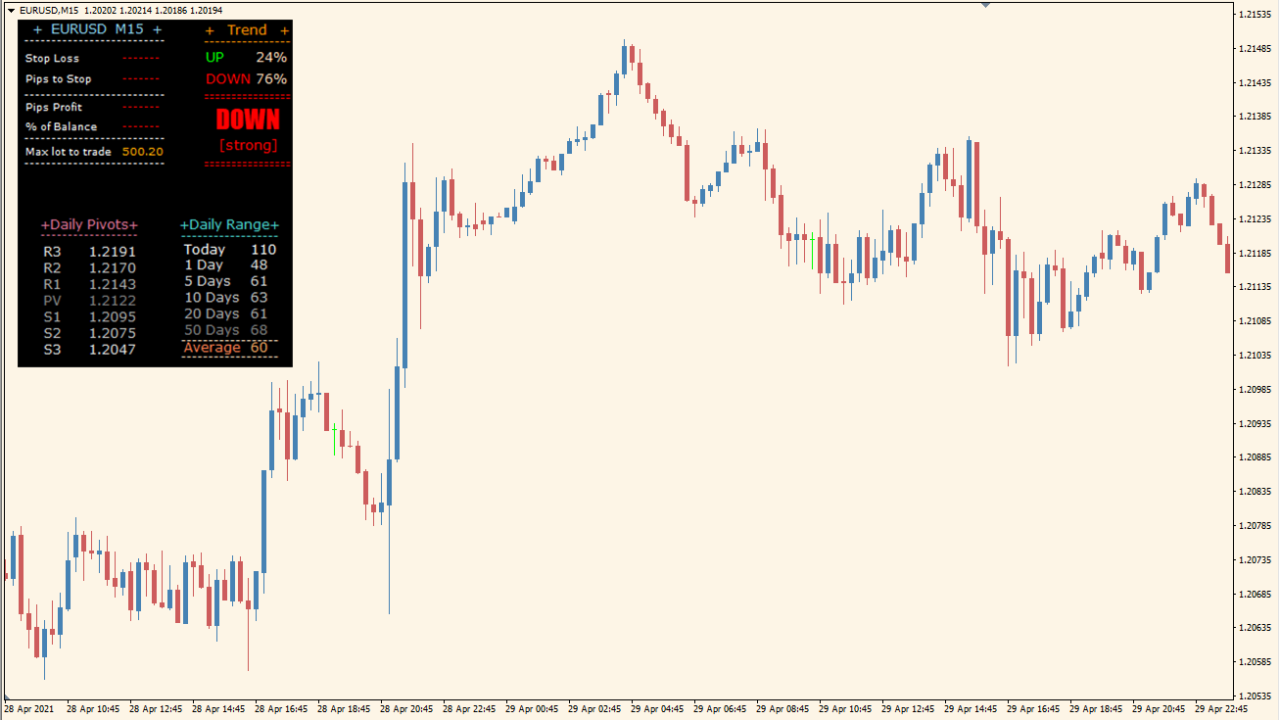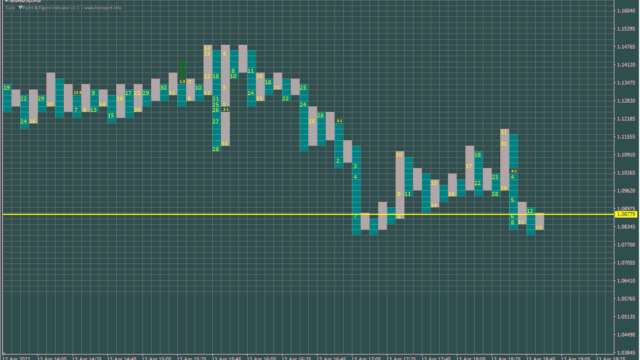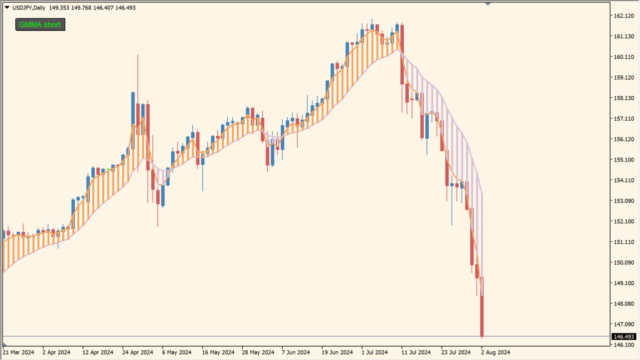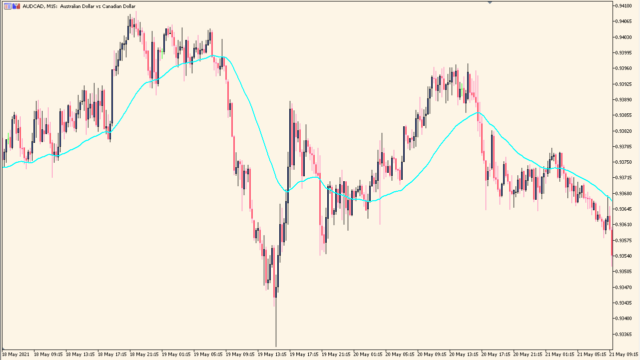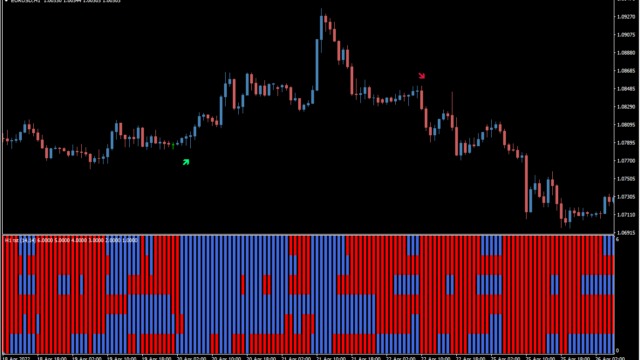サインなし 相場環境認識
ファイル形式 .ex4
現在の市場環境情報をチャートに表示するインジケーターです。
ピボットレートの表示や通貨の過去の値幅なども細かく表示してくれます。
ferrufx-info-indicatorインジケーターの利用方法
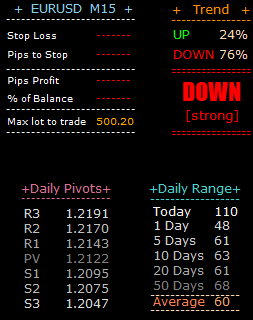 表示内容はある程度設定が可能
表示内容はある程度設定が可能
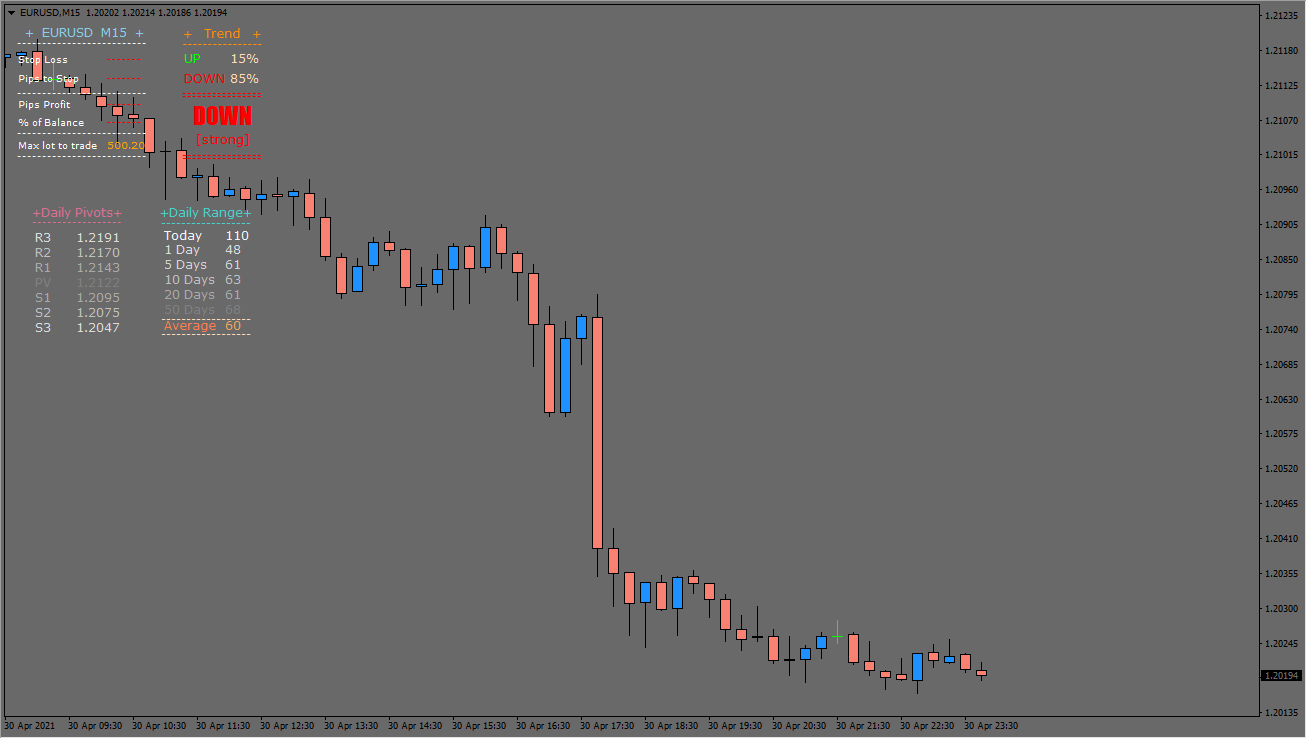 情報ボードの色が変えられないので、ダーク系の色じゃないと見えにくいです
情報ボードの色が変えられないので、ダーク系の色じゃないと見えにくいです
ボードは4つの項目に分かれており、表示する内容は以下のものです。
左上:現在持っているポジション情報
右上:現在表示している通貨ペアのトレンドと強さ
左下:ピボットレート
右下:過去◯日ぶんの値幅の平均値
亀吉
これ、パラメータを見ると色々なテクニカルインジケーターの名前がありますけど、いくつかのテクニカルは動作しませんね
たつお
でもトレンドはちゃんと認識しているので、使うことに関しては問題なさそうですね

海外FX業者を使っている人は注意!隠れコストを含めた本当に安い海外FX業者比較
すぐに隠れコストが低いFX業者が知りたい方はこちらをクリック
国内と海外FX業者の違いが知りたい方はこちらの解説はこちらを...
パラメータ設定
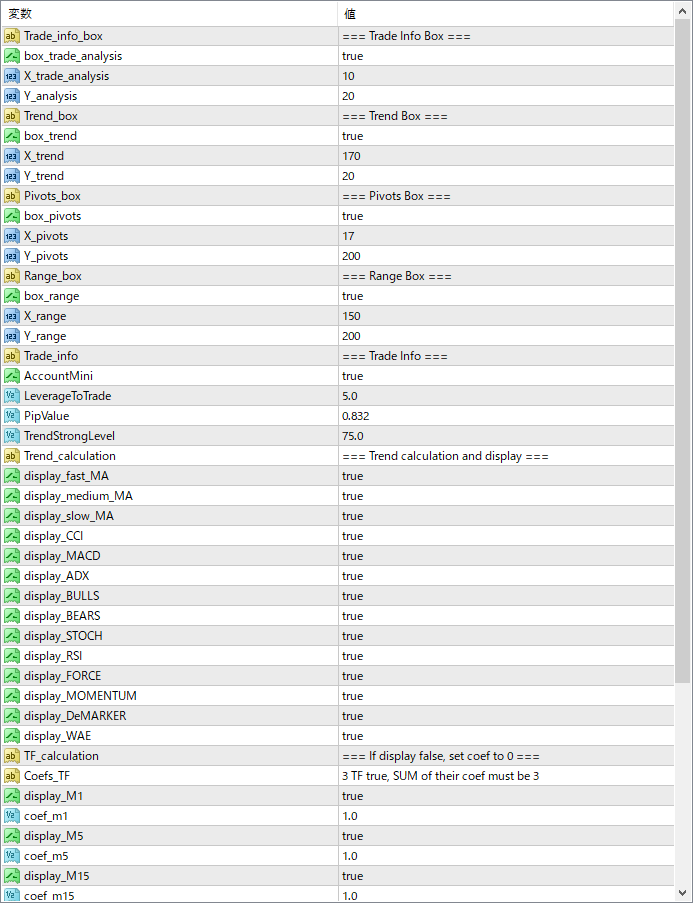
この記事トップの画像はボードの背景が黒になってますが、当サイトは「インジケーター」の背景は「肌色」で統一していて見にくかったので加工しました。実際はボードの色は選べません。
また、こちらのパラメータの中央のインジケーターの名前部分をいじってもトレード判断にはほとんど影響しません。
実際触るのは表示位置の調整くらいで、それ以外はあまりいじるところはないでしょう。

VPSを使えばPCの電源を切っても自動売買が可能に!
VPSとはなんでしょう?
VPSを開いてみた動画撮ってみました
VPSは気軽にレンタルできるサーバーの一種で、PCか...
インジケーターをMT4にインストールする方法
①インジケーターをダウンロードするとzipファイルでPCに保存されますので、そのフォルダを右クリックしてファイルを『展開』しておきます。
②フォルダの中に『mq4ファイル』または『ex4ファイル』がはいっていることを確認します。
③MT4を開いて、画面上部の『ファイル』→『データフォルダを開く』→『MQL4』→『Indicators』フォルダに②のファイルをいれます。
④MT4を再起動すればMT4のナビゲータウィンドウに追加したインジケーターが表示されているので、チャートに適用すれば完了です。